Оутлоок календар: Како променити боју позадине

Ако вам се не свиђа тренутна боја позадине вашег Оутлоок календара, идите на Подешавања и изаберите другу боју.
Постоји неколико разлога због којих се порука може заглавити у излазном сандучету Мицрософт Оутлоок 2019 и 2016. Ево најчешћих проблема и решења.
Да ли сте недавно променили лозинку за пријаву? Можда Оутлоок и даље ради са старом лозинком. Покушајте да затворите и поново покренете Оутлоок. Ако то не успе, покушајте да поново покренете рачунар да бисте све ресетовали.
Проверите да порука није превелика. Погледајте Оутбок. Ако је величина поруке већа од 5 МБ, она може да стоји тамо неко време покушавајући да пошаље. Можете оставити поруку да стоји тамо и видите да ли ће на крају проћи или покушати да смањите величину поруке. Ако имате прилог, покушајте да компримујете прилог користећи ВинРАР . Винзип или користећи уграђени Виндовс метод .
Ако желите да се само предате и избришете поруку из Одлазног сандучета да бисте је могли поново послати, ево најбољег начина да то урадите.
Изађите из Оутлоок-а или идите на картицу „ Слање / примање “ и изаберите „ Рад ван мреже “.
Изаберите „ Старт “, а затим потражите „ Оутбок ” у области Започни претрагу .
Ставке у Оутбок-у треба да се појаве у претрази. Ако желите да видите и копирате садржај е-поште пре него што је избришете из Слање, можете је отворити одавде. Такође можете да га избришете тако што ћете га кликнути десним тастером миша и изабрати „ Избриши “. Коначно ће уклонити ставку из вашег Оутбок-а.
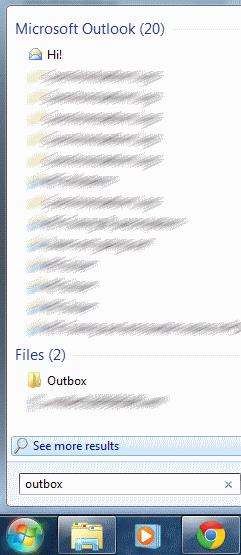
Сада се вратите под „ Сенд/Рецеиве ” и поново изаберите „ Ворк Оффлине ” и наставите свој радни дан. Порука више не би требало да буде заглављена у Оутбок-у.
Напомена: Ови кораци су засновани на МС Оутлоок 2019 за Виндовс 10, 8, 7 и Виста.
Ако вам се не свиђа тренутна боја позадине вашег Оутлоок календара, идите на Подешавања и изаберите другу боју.
Ако Оутлоок није могао да креира радну датотеку, потребно је да уредите кеш фасцикли корисничке шкољке и усмерите вредност стринга на важећи директоријум.
Ако Оутлоок неће приказати слику вашег потписа, уверите се да састављате своје е-поруке користећи ХТМЛ формат. Затим направите нови потпис.
Понекад ће се е-пошта заглавити у излазном сандучету Мицрософт Оутлоок 2019. Ево како се носити с тим.
Подесите да ли гледате или шаљете е-пошту у обичном тексту или ХТМЛ формату у Мицрософт Оутлоок 2019, 2016 или 365.
Да бисте поправили грешку Скуп фасцикли се не може отворити у Оутлоок-у, отворите клијент е-поште у безбедном режиму и онемогућите своје додатке.
Ако дугме Почетна недостаје у Оутлоок-у, онемогућите и омогућите кућну пошту на траци. Ово брзо решење помогло је многим корисницима.
Нарочито у ситуацијама на радном месту, требало би да знате важне пречице у Мицрософт Оутлоок-у како бисте олакшали свој посао и како бисте брже решавали све задатке.
Ако вам ваша Оутлоок апликација за десктоп рачунаре неће дозволити да избришете догађаје из календара, користите веб апликацију. Ако проблем и даље постоји, ажурирајте и поправите Оффице.
Показујемо вам детаљне кораке како да опозовете е-поруку послату из Мицрософт Оутлоок 2016.
Ако користите Оутлоок, можете проследити више е-порука одједном тако што ћете их додати у једну е-пошту као прилоге.
Научите како да омогућите или онемогућите макрое у програму Мицрософт Оутлоок 2019/Оффице 365 помоћу овог водича.
Знати како да вратите брисање лепљивих белешки на Виндовс рачунару може бити прави спас. Можда сте избрисали погрешну цедуљицу, а знате да нисте
Оутлоок је један од најпопуларнијих програма за е-пошту на свету. Има све функције које бисте можда желели, али то може бити збуњујуће колико год може
Показујемо вам две различите методе како да видите заглавља порука е-поште у програму Мицрософт Оутлоок 2019 или 2016.
МаилТипс је згодна Оутлоок функција која вам помаже да избегнете непријатне ситуације као што је слање е-поште погрешним примаоцима.
ако Оутлоок каже да задатак који покушавате да измените или сачувате не може да се сачува у овој фасцикли, ажурирајте Оффице и поправите своје Оффице датотеке.
Како послати поруку е-поште са онемогућеном опцијом Одговори свима за примаоце у програму Мицрософт Оутлоок 2019 или 2016.
Како претворити Оутлоок е-пошту у задатке: изаберите е-пошту коју желите да претворите у задатак и једноставно је превуците у област Додај као задатак.
Када позивате е-пошту у Оутлоок-у, означите следећу опцију: Реци ми да ли опозив успе или не успе за сваког примаоца.
Ако ОнеНоте касни, ажурирајте апликацију и отворите нову бележницу. Затим обришите кеш апликације и онемогућите аутоматску синхронизацију.
Научите кораке за окретање слике у програму Мицрософт Ворд да бисте додали завршни додир свом документу.
Желите да знате како да промените Мицрософт 365 двофакторну аутентификацију? Прочитајте овај чланак да бисте сазнали све једноставне методе и заштитили свој налог.
Овај водич вам помаже да решите проблем где не можете да додате речи у прилагођени речник у програму Мицрософт Оутлоок.
Да ли желите да знате како да додате празнике у Оутлоок календар? Читајте даље да бисте сазнали како да додате календар празника у Оутлоок.
Научите како да решите проблем где се Мицрософт Екцел отвара у веома малом прозору. Овај пост ће вам показати како да га натерате да се поново нормално отвори.
Водич о томе како да промените слику профила која се приказује приликом слања порука у програму Мицрософт Оутлоок 365.
Ево како да отворите Оутлоок у безбедном режиму ако треба брзо да решите проблеме са Оутлооком и вратите се свом професионалном или личном послу.
Добијате „Правила Оутлоока нису подржана за ову грешку налога?“ Пронађите доказана решења за злогласни проблем Оутлоок правила која не функционишу.
Откријте како можете да радите различите ствари са Мицрософт Екцел листовима. То је оно што треба да знате да бисте управљали њима.


























